Google Voice Çalışmıyor mu? Denenecek 7 Düzeltme
Yayınlanan: 2021-12-30Google Voice, günümüzde kullanılan en popüler VoIP (IP Üzerinden Ses) hizmetlerinden biridir. Bunun nedeni, asıl cep telefonu numaranızı hizmete taşımayı düşünmüyorsanız, hizmetin ücretsiz olmasıdır.
Google tarafından sağlanan benzersiz bir telefon numarasına kaydolursanız hizmet ücretsizdir ve bu numaraya gelen aramaları veya mesajları kendi cep telefonunuza yönlendirebilirsiniz. Ne yazık ki, Google Voice'un çalışmayabileceği durumlar vardır. Bu, yeni arama bildirimleri almamak, yeni arama veya mesajları hiç almamak veya hesabınıza hiç erişememek olabilir.
Bu makalede, Google Voice'un çalışmadığı durumlar için en yaygın yedi düzeltmeyi öğreneceksiniz.
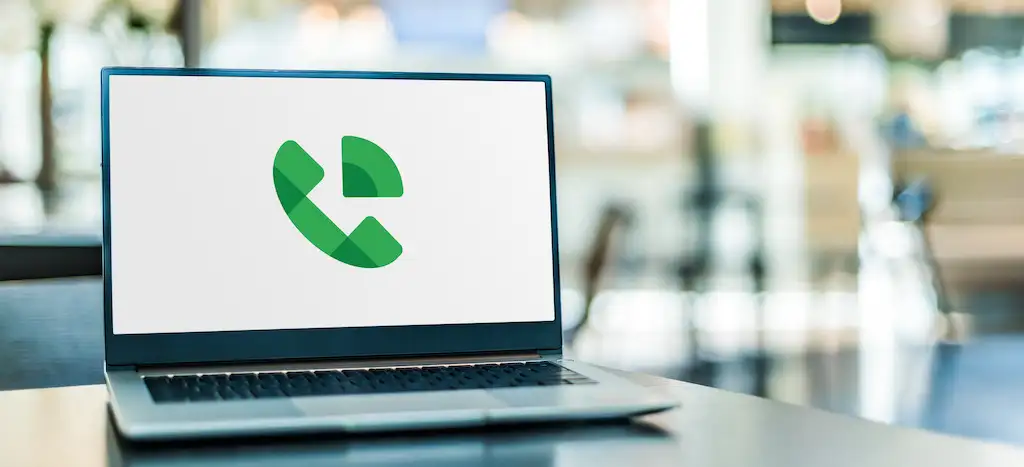
1. Doğru Google Hesabına Giriş Yapın
Mesajlarınızı almak için Google Voice hesabınıza bile giriş yapamıyorsanız, bunun birkaç nedeni olabilir.
Kontrol etmeniz gereken ilk şey, doğru Google hesabına giriş yapmış olmanızdır. Bu, Google Voice'u ilk kurduğunuzda kullandığınız hesap olmalıdır.
Google arama ana sayfasından profil resminizi seçin ve o Google hesabına gerçekten giriş yaptığınızdan emin olun.
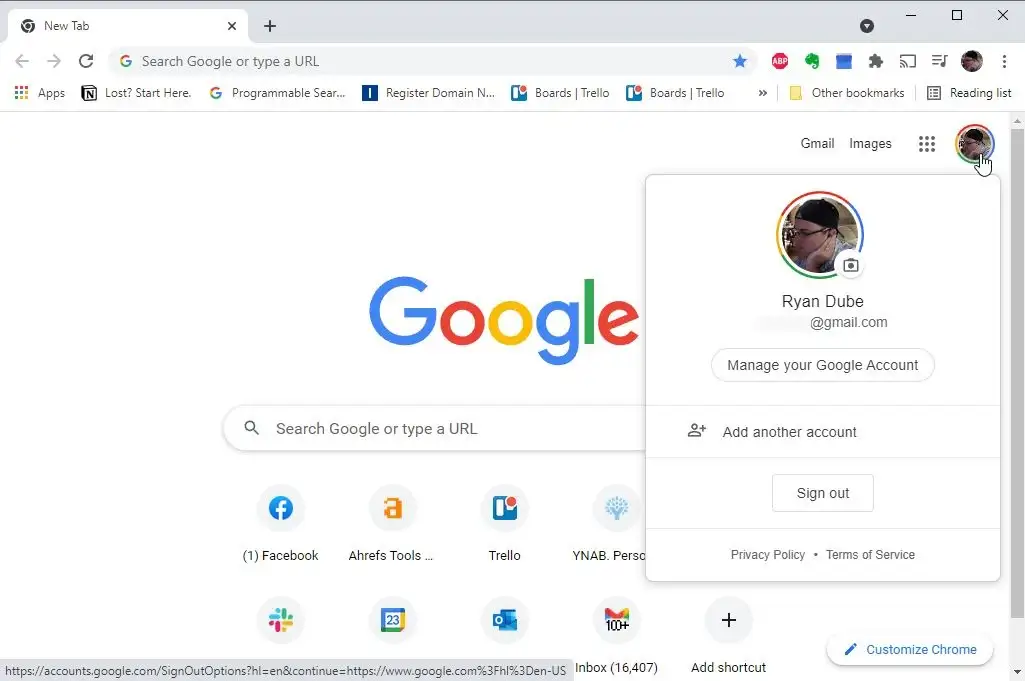
Değilseniz, Çıkış'ı seçin ve ardından doğru Google hesabıyla Google'a tekrar giriş yapın.
2. İnternet Bağlantınızı Kontrol Edin
Bunu söylemeye gerek yok, ancak internete erişemezseniz Google Voice'a da erişemezsiniz.
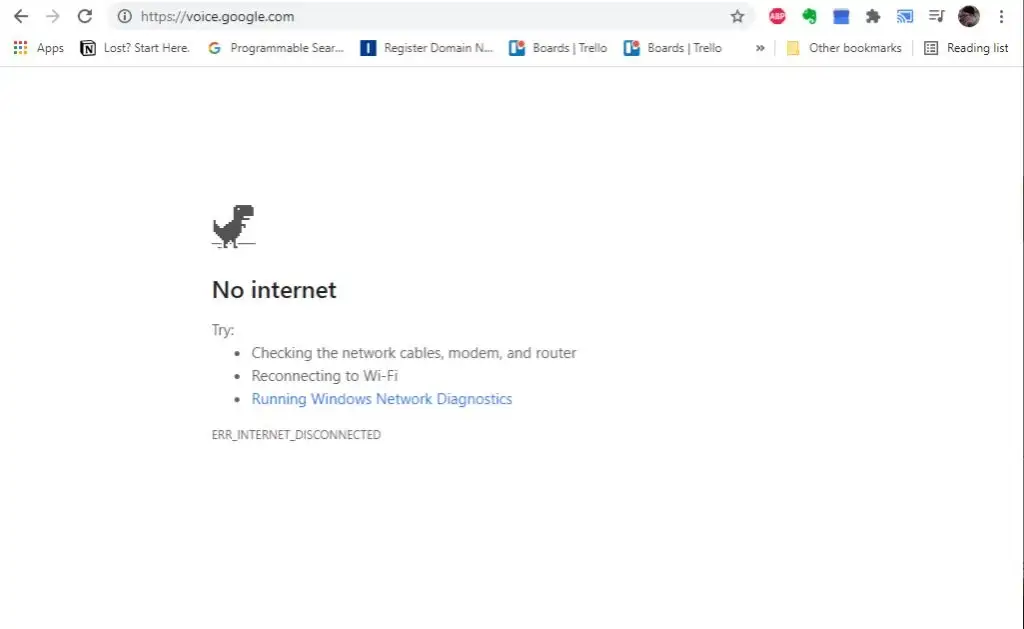
Tarayıcınızda internete bağlı olmadığınıza dair bariz bir hata görebilirsiniz. Veya Google Voice'ta artık bağlantı bulunmadığına dair bir hata görebilirsiniz.
Bunu kontrol etmenin birkaç yolu var. Özel internet bağlantısı sorununuzu gidermek için aşağıdaki bağlantıları izleyin.
- İnternet bağlı, ancak hala çalışmıyor
- İnternet bağlantınız yalnızca aralıklı olarak çalışıyor
- Windows 10 ile Wi-Fi ağınıza bağlanamıyorsunuz
- Android ile Wi-Fi ağınıza bağlanılamıyor
- Ev Wi-Fi ağınızın gerçekten çalıştığını doğrulayın
- Yavaş bir internet bağlantısı sorununu giderme
İnternet bağlantınızın iyi olduğunu onayladıysanız veya bağlantınızı düzelttiyseniz ancak Google Voice hala çalışmıyorsa, sonraki sorun giderme adımlarına geçmeye hazırsınız demektir.
3. Google Voice'un En Son Sürümünü Yükleyin
Google Voice'a tarayıcınız aracılığıyla erişiyorsanız, Google Voice'un sürümü hakkında endişelenmenize gerek yoktur. Ancak, Google Chrome, Edge veya Firefox'un en son sürümünü kullandığınızdan emin olmalısınız.
Hemen hemen her tarayıcıda tarayıcının Hakkında sayfasından tarayıcı sürümüne erişebilir ve güncelleyebilirsiniz. Genellikle bu sayfaya erişmeniz yeterlidir ve tarayıcı kendini güncelleyecektir.
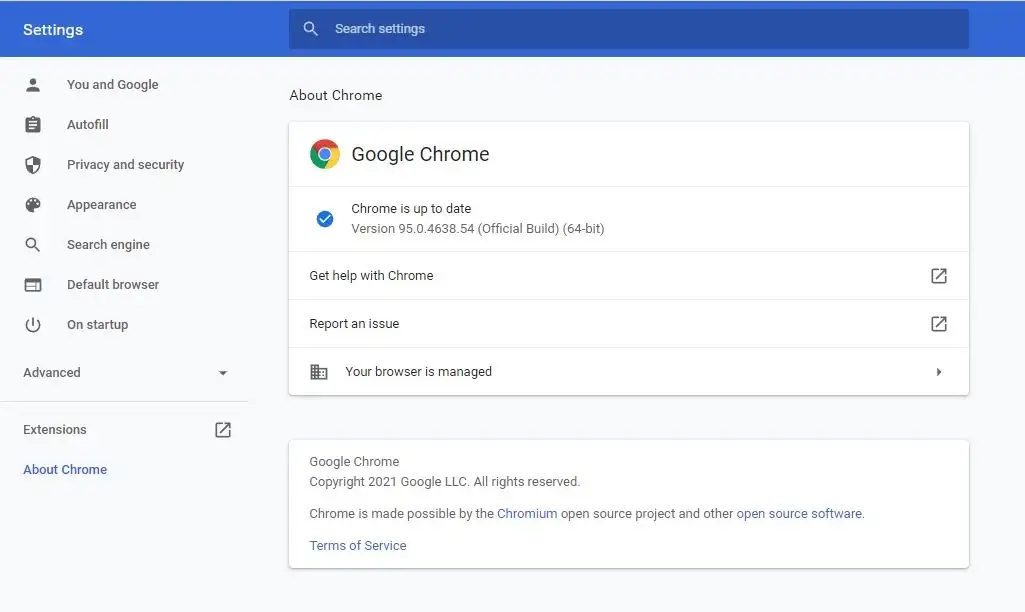
Google Voice'a mobil cihazınızdan erişiyorsanız, uygulamanızın güncellendiğinden emin olmak için Google Play'i veya Apple App Store'u ziyaret edin.
4. Google Voice'u Düzgün Ayarladığınızdan Emin Olun
Google Voice ile ücretsiz bir telefon numarası alabilir ve ardından bu numaraya gelen aramaları akıllı telefonunuza bağlayabilirsiniz.
Bunu bir kez yaptıysanız ve sonra unuttuysanız, yanlış gidebilecek birkaç şey var.
- Yeni bir telefon satın aldınız ve aramaları yeni numaraya yönlendirmeden Google Voice'u yüklediniz.
- Mevcut telefonunuzda telefon numaranızı değiştirdiniz ve Google Voice'u güncellemediniz.
- Google Voice hesabınız kapatıldı veya silindi.
- İkinci bir Google Voice hesabı oluşturdunuz ve bu ikinci numaradan gelen aramaları aynı telefona yönlendirmeye çalıştınız.
Google Voice'ta kayıtlı telefon numaranızı kontrol edin ve ardından kaydettiğiniz cihazın şu anda sahip olduğunuz mobil cihaz olduğunu onaylayın.

Bunu, Google Voice'un sağ üst kısmındaki dişli Ayarları simgesini seçerek yapabilirsiniz. Ardından sol menüden Hesap'ı seçin.
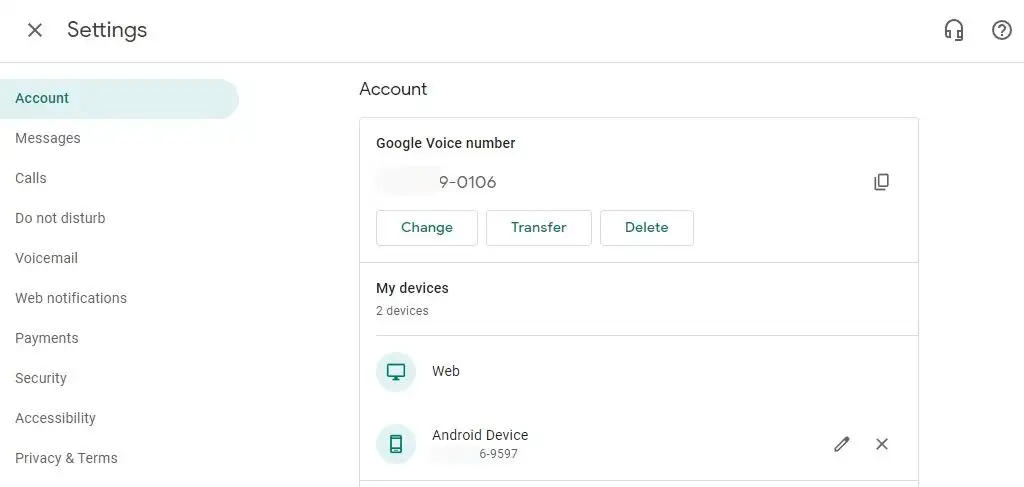
Google Voice telefon numaranızı Google Voice numarası bölümünün altında göreceksiniz. Cihazlarım bölümünde kayıtlı mobil cihazınızı göreceksiniz.
Not : Birden fazla kullanıcıyla iş iletişimleriniz için Google Workspace için Voice kullanıyorsanız, kayıtlı yöneticinin kullanıcılara Google Voice hesabını kullanmaları için doğru bir şekilde bir "lisans" ataması ve özel telefon numaralarını ayarlaması gerekir. Bir Workspace üyesiyseniz, Yönetici ile iletişime geçin ve Google Voice hesabınızın etkinleştirildiğinden ve doğru bir telefon numarası atandığından emin olun.
5. Rahatsız Etmeyin Ayarlarını Kontrol Edin
Google Voice'u aramaları telefonunuza veya web tarayıcınıza yönlendirecek şekilde ayarlamış olsanız bile aramaları alamayabilirsiniz. Buna neden olabilecek birkaç sorun var. Yani, Rahatsız Etmeyin ayarları ve Çağrı Yanıtlama ayarları.
Google Voice ayarları menüsüne gidin ve sol gezinme menüsünden Rahatsız etmeyin'i seçin. Sağdaki Rahatsız etmeyin geçişinin etkinleştirilmediğinden emin olun.
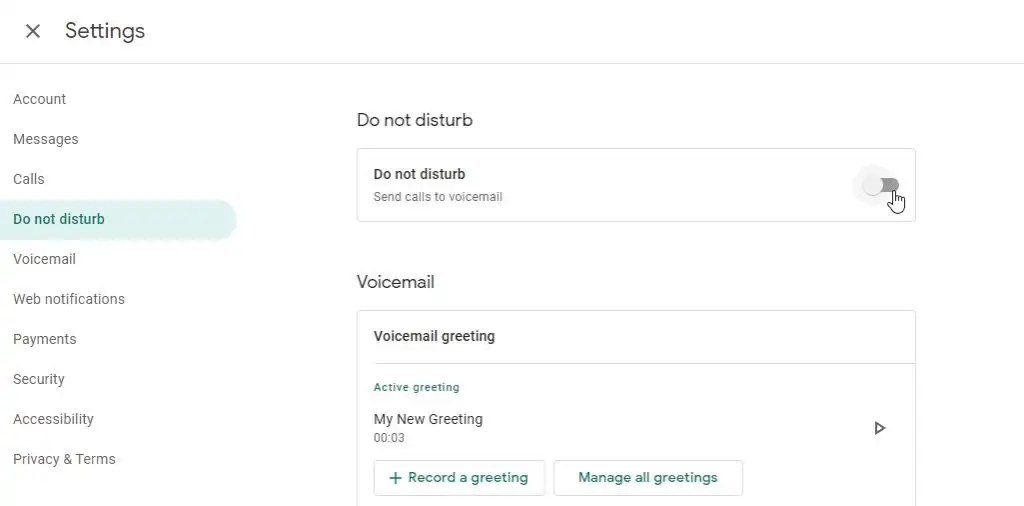
Bu geçiş etkinleştirilirse, Google Voice'tan herhangi bir gelen arama bildirimi almazsınız.
6. Çağrı Yanıtlama Ayarlarını Kontrol Edin
Google Voice'un gelen aramalarla çalışmamasına neden olabilecek başka bir ayar da Çağrı Yanıtlama ayarlarıdır. Bunu Google Voice Ayarları menüsünde bulacaksınız. Sol gezinme bölmesinden Çağrılar'ı seçin.
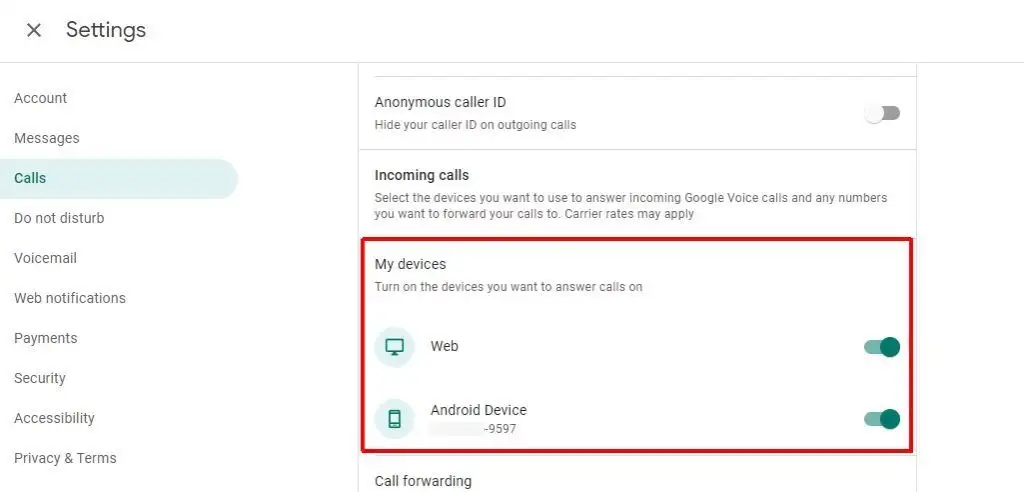
Sağdaki Gelen aramalar bölümünü ve bunun altındaki Cihazlarım bölümünü bulun. Google Voice aramalarını almak istediğiniz her cihaz için, bunların sağındaki açma/kapama düğmesinin etkinleştirildiğinden emin olun.
7. Son zamanlarda Google Voice'u Kullandınız mı?
Kullanıcılardan gelen bazı raporlar, Google Voice hizmetlerinin Google Voice'u açıp uzun süre doğrudan kullanamadıktan sonra çalışmayı durdurduğunu söylüyor.
Denenecek ilk şey, Google Voice hesabınıza tekrar giriş yapmak ve son mesajları kontrol etmektir. Yalnızca bu etkinlik bile hesabınızı yeniden etkinleştirebilir ve bildirim almamayla ilgili sorunları çözebilir.
Ancak daha ciddi bir endişe, Google Voice'a erişiminizin tamamen iptal edilmiş olması olabilir. Bu birkaç nedenden dolayı olabilir.
- Altı aydan uzun süredir bir arama yapmadınız veya bir metin almadınız, hatta Google Voice sesli mesajlarınızı dinleme zahmetine bile girmediniz.
- Google Voice'ta kullanmak için eski cep telefonu numaranızı taşıdınız, ancak bu seçenek için 20 ABD doları tutarındaki ücreti ödeyemiyorsunuz.
Bu durumlardan herhangi birinde, yalnızca Google Voice hizmetine erişiminizi kaybetmekle kalmaz, aynı zamanda Google Voice telefon numaranızı da tamamen kaybedersiniz.
Yine de endişelenme; Google Destek'e ulaşmak ve Google Voice telefon numaranızı geri almak için hâlâ 45 gününüz olacak.
